Как да редактирате видеоклипове на iPhone
Може би току-що сте записали страхотно видеовашия iPhone, който улавя вас и вашите приятели на вълнуваща експедиция. Страхотно колкото може да е видеото, може да се наложи да редактирате, отрежете, изрежете или добавите текст към него и да го превърнете в шедьовър. Противно на това, което повечето хора мислят, не е нужно да притежавате компютър на звяр, за да го редактирате; можете да го правите в движение на вашия iPhone. И вършите доста прилична работа, докато го правите. Тази статия обяснява как да отрежете видеоклип на iPhone X / 8/8 Plus / 7/7 Plus / 6 / 6S / 6 Plus / 6S Plus / 5S / SE и други основни теми за редактиране.
- Част 1. Как да отрежете видео на iPhone с помощта на Photo App
- Част 2. Как да изрежете видео на iPhone
- Част 3. Как да добавите музика, визуални ефекти и текст на екрана на iPhone Video
- Част 4. Как да завъртите видео на iPhone
Част 1. Как да отрежете видео на iPhone с помощта на Photo App
Приложението Photos, родно приложение, което позволява на потребителите лесно да управляват снимки и видеоклипове на iPhone, може да се използва за подрязване на видеоклипове. За да го използвате, следвайте процедурата по-долу.
Стъпка 1: Стартирайте приложението Photos.
Стъпка 2: Изберете видеоклипа, който искате да редактирате, като го докоснете.
Стъпка 3: Докоснете бутона за редактиране. Той се намира в десния ъгъл на интерфейса и прилича на три хоризонтални линии на всеки край.

Стъпка 4: Докоснете и задръжте една от лявата или дясната страна на времевата линия, за да активирате инструмента за подрязване.
Стъпка 5: Плъзнете котвата за подрязване наляво или надясно, за да отрежете видеоклипа, както отговаря на вашите предпочитания.
Стъпка 6: За точно прецизиране на рекламата, докоснете и задръжте котвата: тя разширява времевата линия.

Стъпка 7: Докоснете Готово, разположена в долната дясна част на интерфейса.
Стъпка 8: Изберете един от Запиши като нов клип или Подстригване на оригинал, за да запазите видеоклипа. Последният замества оригиналното видео.
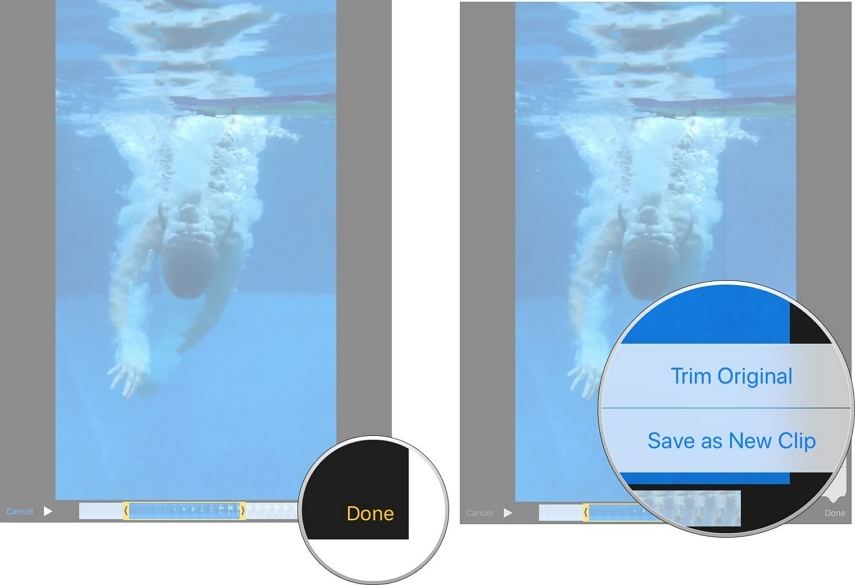
Част 2. Как да изрежете видео на iPhone
Приложението Photos на iPhone нямафункция за изрязване на видео ви дава възможност да изрязвате видеоклипове. За да изрежете видеоклипове, ще ви трябва приложения за редактиране на видео за iPhone. Препоръчваме Video Crop за iPhone. Video Crop е безплатно приложение в App Store, което има интуитивен и красив потребителски интерфейс, който позволява на потребителите да изрязват и преоразмеряват видеоклипове на своите iPhone. За да използвате видео изрязване, следвайте процедурата по-долу.
Стъпка 1: Изтеглете и инсталирайте Video Crop за iPhone.
Стъпка 2: Разрешете на приложението да получи достъп до ролката на камерата на вашия телефон и изберете видеоклипа, който искате да изрежете.
Стъпка 3: Изрязвайте видеоклипа или с пръсти или като изберете съотношение на страницата в долната част на интерфейса.
Стъпка 4: Запазете видеоклипа, изберете неговото качество и тип на файла, след което докоснете Готово.

Част 3. Как да добавите музика, визуални ефекти и текст на екрана на iPhone Video
За да добавите горепосочените функции към вашиявидеоклипове, препоръчваме да използвате приложението iMovie iMovie, най-доброто приложение за редактиране на видео за iPhone, ви позволява да добавяте музика, визуални ефекти, текст на екрана, да създавате трейлъри и да добавяте други ефекти направо на вашия iPhone. Изтеглете и инсталирайте iMovie на вашия iPhone след това, следвайте процедурата по-долу.
За да добавите музика
Стъпка 1: Създайте или отворете съществуващ проект. Докоснете бутона +, след което докоснете Аудио.
Стъпка 2: Изберете музиката, която искате да добавите, след което докоснете Използване.

За добавяне на визуални ефекти
Стъпка 1: Изберете клип в времевата линия
Стъпка 2: Докоснете бутона за филтриране в долната част на екрана; тя има три наслагващи се кръга.
Стъпка 3: Изберете филтър

За добавяне на текст на екрана
Стъпка 1: Стартирайте iMovie и изберете видео.
Стъпка 2: Докоснете иконата „T“, разположена в долната част на интерфейса.
Стъпка 3: Изберете стил на текста, въведете текста, докоснете Готово на екранната клавиатура и запазете видеоклипа.
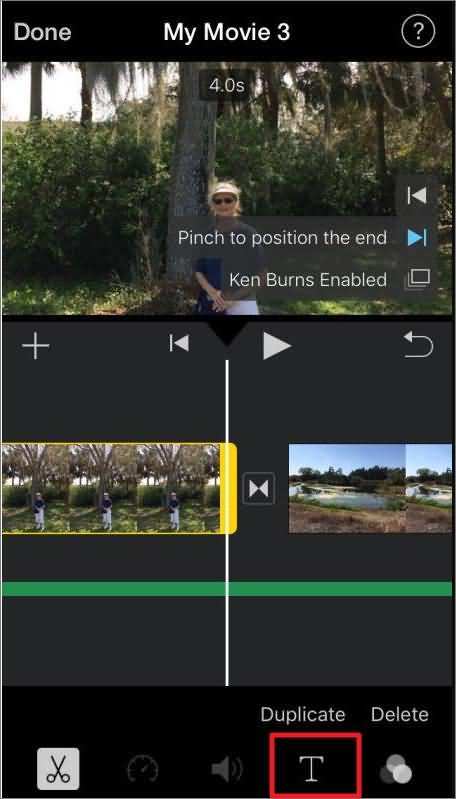
Част 4. Как да завъртите видео на iPhone
За да завъртите видео на iPhone чрез iMovie, следвайте процедурата по-долу.
Стъпка 1: Стартирайте iMovie и изберете видеоклип или отворете проект.
Стъпка 2: Поставете два пръста на екрана си и завъртете видеоклипа наляво или надясно в зависимост от предпочитанията си.

Стъпка 3: Докоснете Готово.
Редактирането на видеоклипове на вашия iPhone никога не е билопо-лесно. Следвайте подробно описаната по-горе подробна процедура. Препоръчваме да използвате най-добрия видео редактор за iPhone, т.е. iMovie. В случай че сте загубили или случайно изтриете редактираните си видеоклипове, препоръчваме да използвате https://www.tenorshare.com/products/iphone-data-recovery.html: тя ви позволява да преглеждате и избирателно да възстановявате видеоклипове, със или без iTunes или iCloud архивни файлове.









